Poprawka: Problemy z przegrzewaniem i wyłączaniem PS5
Miscellanea / / March 09, 2022
Sony Playstation 5 to niesamowita konsola do gier. Jednak od czasu premiery w 2020 roku niezwykle trudno jest ją znaleźć w rozsądnej cenie. Sama konsola jest ogromnym ulepszeniem w stosunku do poprzednich ofert Sony PS4 i PS4 Pro. Hałaśliwe wentylatory odrzutowe, które szybko się nakręcają i są słyszalne podczas każdej sesji grania, nie są już obecne.
PS5 ma dysk SSD NVME 4 generacji, co jest całkiem niesamowite. Niemniej jednak Sony dodało funkcję 4K@120fps z nowym sprzętem, który z pewnością poprawi wrażenia z gry. Ale wciąż jest miejsce na udoskonalenia, ponieważ użytkownicy często borykają się z wieloma problemami z konsolą.
Jednak najczęstszym problemem jest przegrzewanie się PS5 i problemy z losowym wyłączaniem, co jest bardzo denerwujące, ponieważ nie pozostawia gracza nigdzie poza chaotyczną sytuacją. Ale teraz nie musisz się martwić, ponieważ mamy z nami kilka poprawek, które pomogą Ci rozwiązać problem z przegrzewaniem i losowym wyłączaniem. Dlatego upewnij się, że postępujesz zgodnie z tym przewodnikiem do końca.

Zawartość strony
-
Jak naprawić problemy z przegrzewaniem i wyłączaniem PS5?
- Poprawka 1: Wyłącz PS5 na chwilę
- Poprawka 2: Upewnij się, że ma odpowiednią wentylację
- Poprawka 3: Sprawdź temperaturę w pomieszczeniu
- Poprawka 4: Oczyść kurz
- Poprawka 5: Sprawdź, czy w tle jest jakakolwiek aktualizacja
- Poprawka 6: Zaktualizuj swój system operacyjny
- Poprawka 7: Przebudowana baza danych
- Poprawka 8: Upewnij się, że ma odpowiednie zasilanie prądem
- Poprawka 9: Kontakt z zespołem pomocy technicznej
Jak naprawić problemy z przegrzewaniem i wyłączaniem PS5?
Są to więc sposoby, za pomocą których można naprawić problemy z przegrzaniem i zamknięciem PS. Dlatego upewnij się, że dokładnie je przestrzegasz. A teraz zacznijmy od nich:
Poprawka 1: Wyłącz PS5 na chwilę
Jeśli zauważysz, że twój PS5 ciągle się przegrzewa, to są szanse, że używasz PS5 przez dłuższy czas, przez co zaczął się nagrzewać. Jednak w takiej sytuacji najlepszą opcją jest całkowite wyłączenie PS5 i usunięcie wszystkich kabli, w tym kabla HDMI.

Następnie pozostaw na kilka godzin, aż ostygnie. Następnie ponownie podłącz wszystkie przewody i kable i uruchom go. Teraz sprawdź, czy problem z przegrzaniem lub nagłym wyłączeniem zostanie rozwiązany, czy nie.
Widzieliśmy jednak, że tego typu problemy w wielu przypadkach są automatycznie naprawiane. Dlatego musisz również wypróbować to, a także sugerujemy, aby nie grać w gry na PS5 przez długie godziny i zawsze całkowicie wyłączać PlayStation, gdy skończysz grać.
Poprawka 2: Upewnij się, że ma odpowiednią wentylację
Temperatura otoczenia może szybko wzrosnąć, jeśli wszystkie części konsoli rozpraszają ciepło w ciasnym obszarze, takim jak wnętrze obudowy PS5. Jeśli obudowa nie jest odpowiednio wentylowana, gorące powietrze może spowodować przegrzanie systemu, co skutkuje słabą wydajnością lub czasami wyłączeniem urządzenia.
Reklamy
Tutaj w grę wchodzi przepływ powietrza. Jednak zapewnienie odpowiedniej wentylacji jest bardzo ważne. Musisz więc upewnić się, że twój PS5 ma odpowiedni obszar do przepływu powietrza. Gdy zapewnisz wystarczająco dużo miejsca na przepływ powietrza, zauważysz, że problem przegrzania automatycznie znika.
Poprawka 3: Sprawdź temperaturę w pomieszczeniu
Należy wspomnieć, że temperatura w pomieszczeniu ma również wpływ na wewnętrzne działanie PS5. Wyższe temperatury w pomieszczeniu, szczególnie te powyżej 80°F/27°C, mogą mieć wpływ na wydajność, ponieważ wzrasta wewnętrzne ciepło konsoli.

Reklamy
Sprawdź więc, czy temperatura w pomieszczeniu jest normalna, czy nie. Jeśli jednak czujesz, że temperatura w pomieszczeniu nie jest normalna, włącz klimatyzację, lodówkę, wentylator lub cokolwiek, co obniża temperaturę. Gdy temperatura w pomieszczeniu powróci do normalnego stanu, PS5 ponownie zacznie działać poprawnie.
Poprawka 4: Oczyść kurz

Gromadzenie się kurzu może mieć wpływ na wydajność PS5 z dwóch powodów: powoduje, że komponenty PS5 zatrzymują ciepło i utrudnia wewnętrznym wentylatorom rozpraszanie ciepła z systemu PS5, obniżając ogólną wydajność PS5 system.
Innym powodem, dla którego kurz powoduje przegrzanie PS5, jest to, że kurz jest izolatorem; dlatego, gdy wewnątrz konsoli występuje opór elektryczny, komponenty zaczynają emitować ciepło. Cóż, dlatego sugerujemy czyszczenie PS5 od czasu do czasu, aby upewnić się, że nie gromadzi się na nim kurz.
Ale jednocześnie nie sugerujemy otwierania całego systemu PS5. Zamiast tego radzimy tylko wyczyścić obszar wentylatora wyciągowego, otwierając zewnętrzną obudowę PS5. W przeciwnym razie możesz również najechać na najbliższe centrum serwisowe Sony, aby wyczyścić go od wewnątrz.
Poprawka 5: Sprawdź, czy w tle jest jakakolwiek aktualizacja
Istnieje duże prawdopodobieństwo, że podczas grania w ulubioną grę jakakolwiek aktualizacja odbywa się w tle, dzięki czemu system zużywa więcej zasobów z jego pełna moc, dzięki której komponenty twojego PS5 zaczęły emitować energię cieplną, i to jest powód, dla którego twój PS5 nagle zaczyna się przegrzewać i upaść.
Dlatego sugerujemy sprawdzenie, czy jest jakaś aktualizacja oprogramowania, motywu, gry itp. Działająca w tle, natychmiast ją zatrzymaj. Najpierw kończysz grę, a następnie aktualizujesz inne rzeczy, gdy nie używasz konsoli.
Poprawka 6: Zaktualizuj swój system operacyjny
Czy sprawdziłeś, czy twój PS5 działa na najnowszej wersji systemu operacyjnego? Cóż, chociaż system operacyjny jest automatycznie aktualizowany za każdym razem, gdy Sony go wyda. Czasami jednak z powodu słabego połączenia internetowego lub innych problemów technicznych system nie aktualizuje go. Dlatego w takim przypadku musisz zaktualizować go ręcznie. Jeśli więc nie wiesz, jak to zrobić, wykonaj następujące czynności:
- Po pierwsze, aby sprawdzić dostępność aktualizacji, przejdź do Ustawienia.
- Następnie naciśnij System Sekcja. Następnie wybierz Oprogramowanie systemowe.
- Teraz najedź na Aktualizacja oprogramowania systemowego i ustawienia.
- Następnie wybierz Zaktualizuj oprogramowanie systemowe i wybierz Aktualizuj za pomocą Internetu aby przejść dalej.

Poprawka 7: Przebudowana baza danych
W zależności od tego, jak pełna jest konsola PS5, odbudowa bazy danych PS5 może zająć minuty lub godziny. Przebudowa reorganizuje dysk twardy, dzięki czemu system może łatwiej i szybciej uzyskać dostęp do plików. Pomoże to również rozwiązać problem z przegrzaniem lub nagłym wyłączeniem. Dlatego musisz to wypróbować, a oto instrukcja, która ci w tym pomoże:
- Po pierwsze, całkowicie wyłącz konsolę PS5.
- Teraz naciśnij przycisk zasilania PS5 przez około siedem sekund.
- Następnie podłącz kontroler DualSense do konsoli za pomocą kabla USB.
- Następnie w trybie awaryjnym należy wybrać opcję Odbuduj bazę danych, która w moim przypadku będzie piąta.
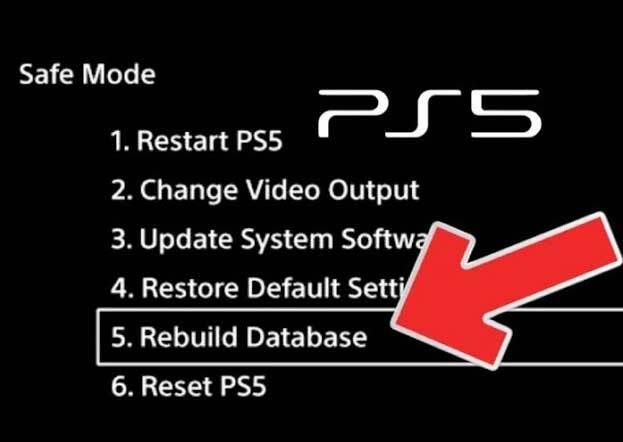
Poprawka 8: Upewnij się, że ma odpowiednie zasilanie prądem
Nadal nie masz szczęścia? Załóżmy, że problem występuje nawet po wypróbowaniu wszystkich wyżej wymienionych metod. W takim przypadku istnieje prawdopodobieństwo, że zasilanie twojego PS5 może się wahać, przez co masz do czynienia z przegrzaniem i nagłym wyłączaniem. Dlatego sprawdź, czy używane gniazdo zasilania działa prawidłowo, czy nie.
Poprawka 9: Kontakt z zespołem pomocy technicznej
Niestety, jeśli żadna z wymienionych wcześniej metod nie pomogła, musisz skontaktować się z zespołem wsparcia PS5 i zapytać o ten błąd. Jednak po tym najprawdopodobniej zasugerują, abyś najechał na najbliższe centrum serwisowe Sony. Następnie, w zależności od gwarancji, mogą, ale nie muszą, obciążyć Cię opłatą za naprawę.
W ten sposób możesz naprawić przegrzanie PS5 lub wyłączyć problem. Mamy nadzieję, że metody, o których tu wspomnieliśmy, pomogły Ci. Ale jeśli nadal chcesz wiedzieć więcej na ten temat, skomentuj poniżej.

![Jak zainstalować Stock ROM na Attila Magic 1 [Firmware Flash File / Unbrick]](/f/7bd12b4abd4204493fe18df046ec4278.jpg?width=288&height=384)
![Jak zainstalować zapasowy ROM na Boway T1N [Firmware Flash File / Unbrick]](/f/f70e713d8412304f6800a7d73b86dbb2.jpg?width=288&height=384)
![Łatwa metoda zrootowania itel A25 Pro za pomocą Magisk [bez TWRP]](/f/bdd8b723100b868b4076f6e8ca16544e.jpg?width=288&height=384)